Cara Atasi Error Checking for Updates di Android
Selamat datang di ALVA MY ID, Pada kesempatan kali ini saya akan membagikan sebuah tutorial tips trik dan informasi tekhnologi seputar penggunaan gadget sebagai gaya hidup dalam bermedia sosial dan kebutuhan informasi Anda.
Google Play Store adalah salah satu aplikasi yang sudah diinstal sebelumnya dengan perangkat Android dan memiliki tempat dan kepentingan khusus pada perangkat tersebut. Aplikasi ini tidak hanya menyediakan ribuan aplikasi kepada pengguna, tetapi juga bertanggung jawab untuk selalu memperbarui aplikasi yang terpasang.
Namun, belakangan ini, pengguna mengalami Kesalahan Google Play Store Memeriksa Pembaruan saat memperbarui aplikasi.
Ada banyak pengguna Android yang telah melaporkan tentang masalah ini karena tidak dapat memperbarui aplikasi mereka di seluler Android. Sesuai laporan ini, pesan Error Checking for Updates muncul setiap kali pembaruan aplikasi diajukan.
Namun, ini bukan masalah kritis dan dapat diperbaiki dengan mudah dengan mengikuti solusi sederhana yang akan saya bagikan kepada Anda melalui artikel ini.
Tapi, sebelum menuju langsung ke perbaikan, pastikan untuk melihat sekilas penyebab yang bertanggung jawab untuk menghadapi kesalahan ini di perangkat Android Anda. Ini akan membantu Anda memilih solusi yang tepat sesuai keadaan Anda.
Apa Penyebab Pesan Error "Error Checking for Updates" di Google Play Store?
Setelah meninjau banyak laporan dari beberapa diskusi / forum dan banyak pengguna, saya menemukan alasan utama di bawah ini untuk mendapatkan kesalahan ini:
- Data dan Cache Rusak: Cache dan data aplikasi Google Play Store yang rusak dapat mencegah aplikasi diperbarui.
- Tanggal & Waktu Salah: Jika tanggal dan waktu Android Anda tidak dikonfigurasi dengan benar, Anda mungkin juga mengalami kesalahan ini.
- Koneksi Internet Lambat: Saat memperbarui aplikasi apa pun di Google Play Store, pastikan koneksi internet Anda stabil dan memiliki kecepatan tinggi, jika tidak, Anda akan mendapatkan pesan kesalahan "Kesalahan Memeriksa Pembaruan" di Google Play Store.
- Kartu SD Rusak: Menggunakan kartu SD yang rusak di ponsel Android Anda juga akan membawa Anda ke masalah semacam ini.
- OS yang kedaluwarsa: Jika Anda tidak memperbarui ponsel Android Anda untuk waktu yang lama, maka itu akan mempengaruhi fungsionalitas aplikasi lain yang diinstal pada sistem Anda.
- Pembaruan Google Play Store: Pembaruan Google Play Store baru-baru ini mungkin rusak atau tidak berfungsi dan inilah mengapa Anda mendapatkan Error Checking for Updates.
- Ruang Penyimpanan: Proses pembaruan aplikasi juga dapat terhenti jika tidak ada cukup ruang yang tersedia di ponsel Android Anda.
- Bagaimana Cara Memperbaiki Kesalahan Google Play Store Memeriksa Pembaruan pada Perangkat Android?
Solusi 1: Hapus Cache dan Data Google Play Store
Jika data cache dari Google Play Store telah rusak, maka itu dapat mencegah aplikasi diperbarui dan sebagai hasilnya, Anda akan mengalami Error Checking for Updates di Play Store.
Jadi, pada langkah pertama mengatasi kesalahan Google Play Store ini, kami akan menghapus cache aplikasi. Caranya sebagai berikut:
- Buka Pengaturan perangkat Anda.
- Gulir ke bawah dan klik Aplikasi / Manajer Aplikasi.
- Sekarang, cari Google Play Store di daftar aplikasi yang diinstal dan ketuk di atasnya. Jika Anda tidak dapat melihat Google Play Store dalam daftar, ketuk tiga titik vertikal yang terletak di sudut kanan atas layar dan klik opsi Tampilkan Aplikasi Sistem.
- Selanjutnya, ketuk tombol Penyimpanan.
- Ketuk tombol Hapus Data dan Hapus Cache.
- Tunggu sampai cache dihapus.
- Sekarang, periksa apakah Google Play Store Error Checking for Updates telah dihapus atau belum. Jika tidak, lanjutkan dengan solusi lain yang dibahas dalam artikel ini.
Solusi 2: Copot Pemasangan Pembaruan Google Play Store
Terkadang, pembaruan tertentu tidak sesuai dengan aplikasi dan mencegah beberapa fitur utama berfungsi dengan baik. Jadi, jika hal yang sama terjadi dengan Google Play Store Anda, maka tidak heran mengapa Anda mendapatkan Google Play Store Error Checking for Updates.
Dalam hal ini, solusi terbaik adalah mencopot pemasangan pembaruan terbaru Google Play Store yang diinstal pada sistem Anda. Untuk itu, Anda perlu melakukan hal berikut:
- Buka Pengaturan ponsel Android Anda.
- Buka Aplikasi / Manajer Aplikasi.
- Pilih Google Play Store dari daftar aplikasi yang terinstal.
- Sekarang, klik tombol Uninstall Updates.
- Sekarang, coba perbarui aplikasi di Google Play store dan periksa apakah kesalahan sudah diperbaiki atau belum.
Solusi 3: Nonaktifkan dan Aktifkan kembali Google Play Store
Jika solusi yang diberikan di atas tidak membantu memperbaiki Error Checking for Updates di Google Play Store, menonaktifkan Play Store untuk sementara dapat menyelamatkan Anda dari situasi ini.
Pertama, nonaktifkan Google Play Store, dan setelah beberapa saat aktifkan kembali. Ini harus memperbaiki kesalahan pada perangkat Anda. Untuk melakukannya, ikuti petunjuk ini:
- Buka Pengaturan telepon.
- Buka Aplikasi.
- Pilih Google Play Store.
- Ketuk tombol Nonaktifkan.
- Setelah aplikasi dinonaktifkan, ikon Google Play Store akan menghilang dari layar ponsel.
- Sekarang, ikuti lagi langkah-langkah yang diberikan di atas, lalu ketuk tombol Aktifkan.
Solusi 4: Periksa Tanggal dan Waktu Perangkat Anda
Jika tanggal dan waktu ponsel Android Anda tidak dikonfigurasi dengan benar, Anda juga tidak akan dapat memperbarui aplikasi di Play Store. Jadi, di sini Anda perlu mengatur tanggal dan waktu dengan benar di perangkat.
- Luncurkan Pengaturan ponsel Android Anda.
- Buka Pengaturan Tambahan.
- Pilih opsi Tanggal & Waktu.
- Sekarang, pastikan untuk mengaktifkan opsi Tanggal & Waktu Otomatis dan Zona Waktu Otomatis.
- Selanjutnya, nonaktifkan opsi Use of 24-Hour Format.
- Terakhir, Reboot perangkat Android Anda.
Solusi 5: Perbarui Ponsel / Tablet Android Anda
Perangkat yang ketinggalan zaman juga bisa menjadi alasan untuk mendapatkan pesan Error Checking for Updates di Google Play Store. Dalam hal ini, memperbarui OS Android Anda ke versi terbaru dapat menyelesaikan masalah saat memperbarui aplikasi. Berikut langkah-langkah yang perlu Anda ikuti untuk melakukan hal yang sama:
- Luncurkan Pengaturan perangkat Android Anda.
- Buka Tentang telepon dan ketuk Pembaruan sistem.
- Klik Periksa Pembaruan.
- Jika ada pembaruan baru yang tersedia untuk Android Anda, unduhlah.
- Setelah menyelesaikan pembaruan sistem, mulai ulang ponsel Anda.
Sekarang, coba perbarui aplikasi di Google Play Store dan periksa apakah itu memperbaiki Error Checking for Updates.
Tag: trik android, tips and tricks smartphone, selular, tech tips mobile, mobile tricks free, trik android 2020, tips dan trik, android tips and tricks website, smartphone error, why is my phone acting up 2020, android phone problems and solutions, my phone is not working, mobile problem solution online, android phone problems and solutions pdf, mobile phone problems and solutions pdf, common mobile phone problems, android mobile display problem,
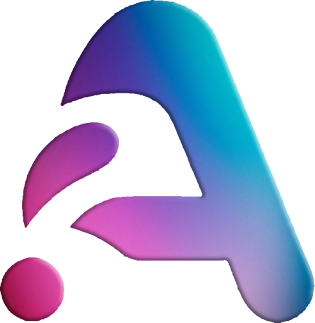

0 Komentar